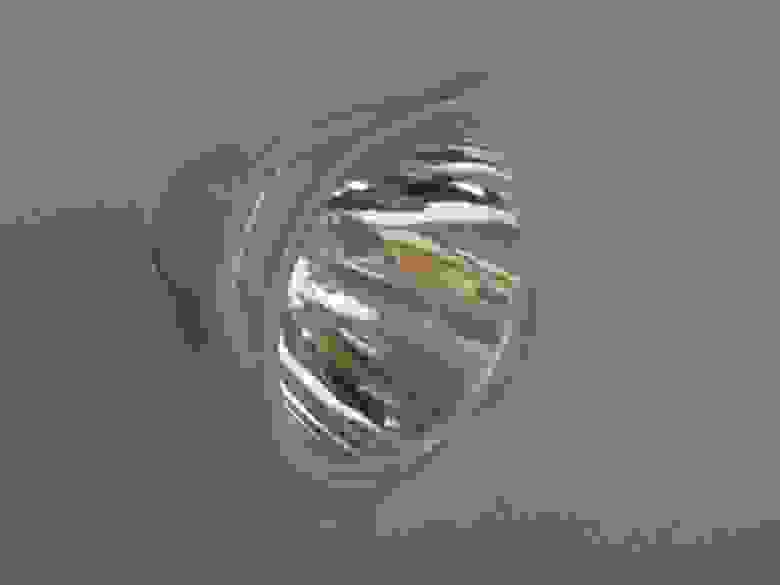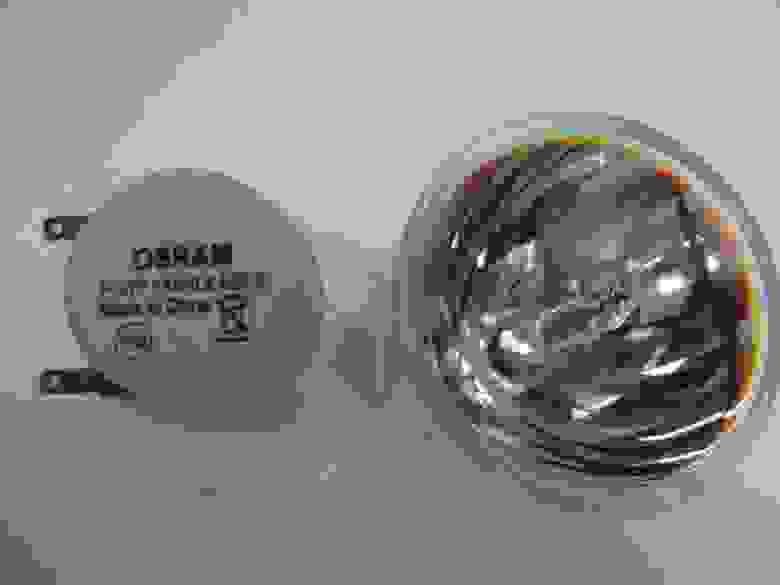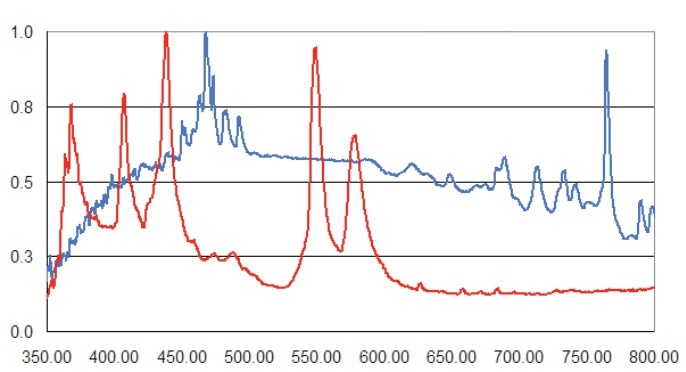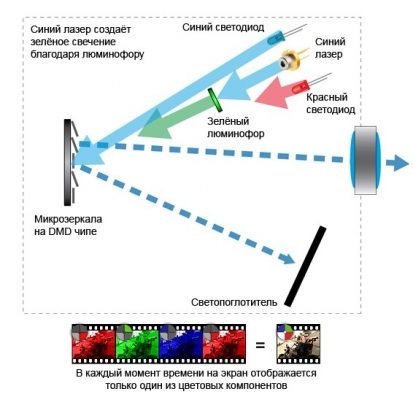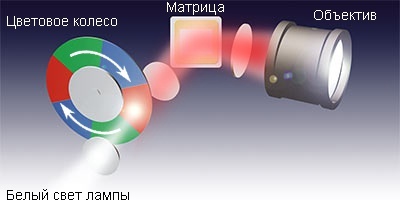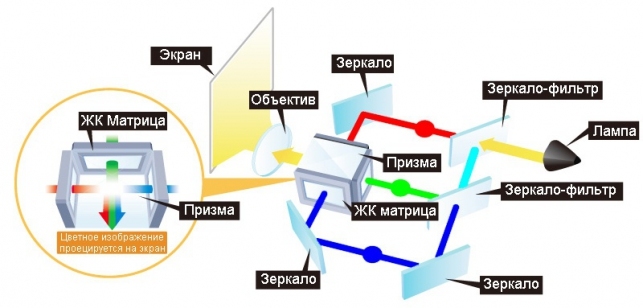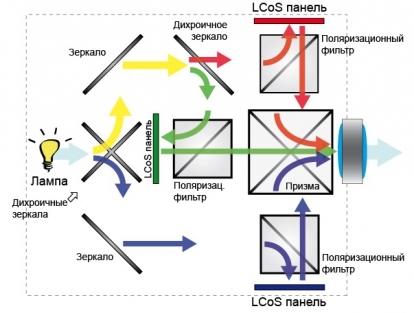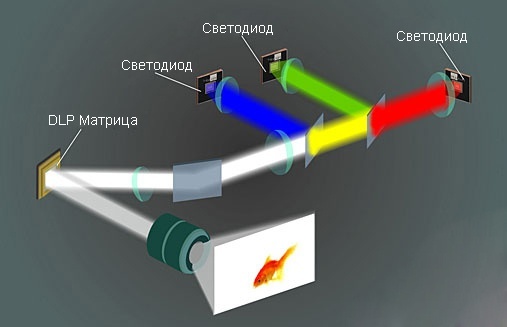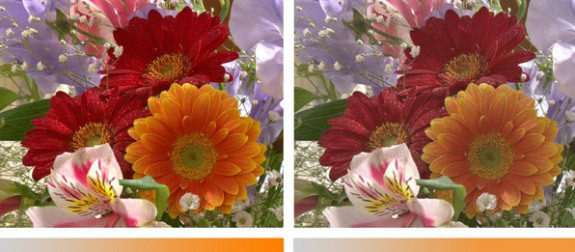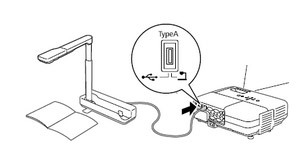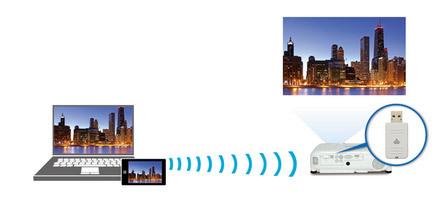какие выводы нужны для проектора
Как установить, подключить и настроить проектор
Проекционная техника сегодня становится все более популярной. Она используется, чтобы получить большой экран для домашнего кинотеатра, в офисах для показа презентаций, а также для решения множества иных задач. Чтобы изображение было качественным, большое внимание нужно уделить установке проектора. Процесс включает в себя выбор места размещения, монтаж и настройку самого аппарата, а также акустики и экрана. Все эти процедуры будут пошагово описаны в данном материале.
Выбор места
Чтобы получить хорошее качественное изображение, а также приемлемый угол обзора для всех зрителей, важно правильно подобрать место расположения не только проектора, но и экрана.
Для экрана
Определяя стену для экрана, следует выбирать тот участок, на который не попадают прямые лучи солнца, так как это может сказаться на четкости картинки. Если выбрать другое расположение невозможно, рекомендуется использовать защитную ширму, отражающую свет. А если экран планируется нарисовать на стене, следует купить светоотражающую краску. Еще одним хорошим решением станет приобретение плотных оконных штор.
Следующий шаг – это определение высоты. Для стандартного помещения с диваном и креслами экран нужно вешать на расстоянии 60-90 см от пола. Если в комнате будет несколько рядов посадочных мест, проекционное полотно нужно поместить повыше, чтобы зрители на дальних рядах имели хороший обзор.
Совет! Выбирая высоту установки экрана, нужно помнить о размерах полотна — если поднять его слишком высоко, изображение окажется частично на потолке.
Далее потребуется узнать высоту и ширину экрана, чтобы определить место расположения проектора. Рекомендуемое расстояние, как правило, указывается на самом приборе. Многие аппараты способны проецировать изображение на поверхность до 100 дюймов по диагонали, поэтому, если позволяет помещение, можно установить экран соответствующего размера.
Для проектора
Чтобы выбрать оптимальное место для размещения проектора, нужно тщательно изучить помещение и учесть:
Следует учитывать, что изображение разнится в зависимости от места размещения проектора. Поэтому перед монтажом лучше провести тестирование и проверить, из какой точки помещения качество картинки будет выше.
На заметку! Если проектор будет установлен слишком близко к экрану — повысится яркость. И, наоборот, чем дальше аппарат — тем выше четкость и контрастность.
Монтаж проектора
При монтаже проектора нужно учесть целый ряд важных параметров: величину проекционного расстояния, значение вертикального смещения изображения, расчетный показатель высоты установки и так далее.
Проекционное расстояние
Термином «проекционное расстояние» (ПР) называют дистанцию от объектива до настенного экрана, которая определяется по следующей формуле: ПР = ПО х ширина экрана, где ПО – проекционное отношение. Чтобы узнать значение ПО, необходимо обратиться к руководству пользователя. Этот параметр установлен в виде одного или нескольких чисел в зависимости от того, есть ли у прибора оптический ZOOM.
Так, экран с размером по ширине 254 см (100 дюймов) и с ПО от 1.4:1 до 2.8:1, должен быть удален от проекционной техники на дистанцию от 355.6 см до 711.2 см. Эти цифры выведены следующим образом: 254х1.4=355.6 и 254х2.8=711.2.
На заметку! Используя эту же формулу, можно рассчитать размер экрана, зная дистанцию от объектива до стены. Для этого потребуется разделить ПР на ПО.
Так, ширина экрана для устройства с проекционным отношением от 1.4:1 до 2.8:1, удаленного от стены на 5 метров, может быть в пределах от 1.8 до 3.6 метров. Расчеты следующие: 5/1.4=3.6 и 5/2.8=1.8.
Вертикальное смещение
Этот показатель означает высоту монтажа проекционного аппарата над полом, которая обеспечит правильный вывод картинки на экран с определенными размерами. Найти этот параметр можно в руководстве пользователя — он указан в процентах. Так, если искомое значение выше ноля, например, + 96%, это означает, что картинка будет выведена выше объектива. Верно и обратное утверждение.
Совет! С учетом того, что обычно проекторы крепятся к потолку в перевернутом виде, необходимо обращать внимание на положительное значение показателя вертикального смещения.
В большинстве современных аппаратов предусмотрена коррекция положения объектива в вертикальной плоскости. Это позволяет вручную отрегулировать проецирование изображения, не изменяя физического положения самого прибора. Высоту установки таких устройств можно определять приблизительно, так как при необходимости есть возможность дополнительно отрегулировать картинку уже после монтажа. Если же объектив на проекторе фиксированный, то прибор необходимо сразу крепить строго в оптимальном положении, вычисляя его опытным путем (включить и смещением по вертикали определить наиболее подходящее проецирование изображения).
Определение высоты установки
Выбор кронштейна
Подбирать кронштейн следует строго в соответствии с маркой проекционной техники и планировкой комнаты.
Важно! Крепление может быть настольным, потолочным, настенным, с регулировкой положения прибора и без нее. Важно при выборе кронштейна учитывать тип, габариты и вес аппарата, а также необходимость ставить проектор вертикально, горизонтально, под углом и так далее.
Держатель для проектора должен быть высококачественным и надежным. Погнавшись за низкой ценой и решив сэкономить, можно столкнуться с тем, что в скором времени кронштейн разболтается, и проектор из-за этого изменит свое положение по отношению к экрану. По этой же причине не стоит использовать самодельные держатели. В худшем случае это может привести к падению устройства.
Если проектор крепится к потолку или на стену, необходимо учесть материал, из которого выполнена поверхность. В некоторых ситуациях потребуется дополнительно приобрести соответствующий набор крепежа, так как предоставляемый в комплекте может не подходить в конкретном случае.
Установка на потолок
Если пользователь планирует крепить проектор на потолок, ему потребуется учесть материал перекрытия, так как в зависимости от его типа – бетонный, натяжной, подвесной или гипсокартонный – действия по установке будут отличаться.
Установка на стену
Установка проектора на стену практически не отличается от монтажа техники к потолку — инструмент используется тот же, порядок действий также идентичен, если стена бетонная или гипсокартонная. Разница лишь в том, что подбирается иной тип кронштейна.
При настенном монтаже важно правильно рассчитать высоту, расстояние до экрана и угол установки. Если проектор имеет вертикальную или горизонтальную регулировку, ошибки при монтаже можно будет откорректировать впоследствии при настройке, в противном случае технику потребуется перевешивать.
Установка экрана и акустики
Экран для проектора лучше выбирать сворачивающийся, чтобы использовать его только при необходимости. Крепится он стандартным образом:
Совет! Рекомендуется сначала установить проектор, и уже под него монтировать экран.
Настройка проектора
После установки проектор нужно настроить. Для этого потребуется произвести такие действия:
Совет! Если проектор имеет автоматические шаблоны настроек, рекомендуется их попробовать и, при желании, выбрать подходящий.
Теперь можно приступить к подключению источника сигнала и просмотру мультимедийного контента.
Подключение к устройствам
Чтобы подсоединить проектор к другой технике, нужно внимательно осмотреть оба устройства на предмет соответствующих разъемов. Это позволит определить, какие кабели или переходники потребуются для подключения.
Соединение с компьютером
Для подключения к ПК или ноутбуку обычно используются разъемы HDMI или VGA, реже – DVI. Необходимо найти одинаковые порты на обоих устройствах и соединить их кабелем напрямую или с помощью переходника, например, DVI-HDMI.
Совет! Предпочтительно использовать кабель HDMI – он обеспечит более высокое качество изображения, а также вывод на проектор звука, что даст возможность использовать подключенную акустику. Тогда как разъем VGA не передает аудиосигнал.
Далее потребуется выбрать режим отображения картинки на экранах. Для этого нужно нажать комбинацию кнопок «Win» + «P» и выбрать один из четырех доступных режимов:
«Дублирование экрана» может быть использовано при работе проектора в качестве интерактивной доски для проведения презентаций в школе или в офисе. А режим «Расширение» используется для одновременного выполнения разных задач. Например, через проектор для дома можно вывести на большой экран фильм, а на ноутбуке или ПК продолжать заниматься другими делами.
Соединение с телевизором
Чтобы не смотреть программы телевещания на старом электронно-лучевом телевизоре, устройство в качестве источника сигнала можно подключить к проектору.
На заметку! Настроить технику на проецирование телевизионных каналов возможно только в том случае, если на телеприемнике есть видеовыходы RCA, SCARD или S-Video с пометкой OUT. На современных телевизионных ЖК-панелях такие разъемы встречаются очень редко.
Чтобы подключить проектор к телевизору без компьютера, нужно соединить соответствующим кабелем одинаковые разъемы с пометкой Out на телеприемнике и In на проекционном аппарате. При необходимости можно использовать переходники, но нужно понимать, что качество сигнала в таком случае ухудшится. Так, если на телевизоре есть разъем AVI Out, а на проекторе он отсутствует, можно воспользоваться кабелем или переходником AVI-SCARD. Далее нужно запустить оба прибора и на проекторе выбрать воспроизведение сигнала с разъема, к которому подсоединен телеприемник. Так можно смотреть ТВ через проектор.
Соединение с приставкой
Еще одно устройство, которое можно подключить к проектору, – спутниковая приставка или цифровой DVB-T2 ресивер. Настроить соединение очень просто – нужно осмотреть технику, выявить одинаковые разъемы (предпочтительно – HDMI), приобрести необходимый кабель и соединить им приборы. Далее следует запустить технику и выбрать на проекторе вход, к которому подключена приставка.
Соединение с телефоном
Если проектор имеет разъем HDMI с пометкой MHL, значит, к нему можно подключить смартфон или планшет. Это позволит передать изображение с маленького дисплея мобильного устройства на большой настенный экран. Для такого соединения пользователю потребуется приобрести кабель HDMI и специальный MHL-адаптер. Это приспособление одной стороной подсоединяется к телефону через micro USB, а с другой – к проектору посредством HDMI. Преимуществом данного адаптера является возможность его использования с источником питания, что необходимо, так как обычному переходнику может не хватить запаса мощности для преобразования и передачи сигнала в высоком качестве.
Итак, покупая проектор в машину, в квартиру или в офис, нужно понимать, что качественное изображение от этого устройства можно получить лишь в том случае, если техника будет правильно установлена, настроена и подключена к источнику сигнала. Немаловажное значение также имеет грамотно рассчитанное место размещения прибора и правильный монтаж к стене или потолку.
Самые лучшие проекторы по мнению покупателей
Проектор Epson EB-X41 на Яндекс Маркете
Проектор Epson EH-TW5400 на Яндекс Маркете
Проектор Acer X118 на Яндекс Маркете
Проектор Epson EB-X05 на Яндекс Маркете
Проектор Acer X138WH на Яндекс Маркете
Большой пост о проекторах: технологии, назначение, выбор, перспективы развития
Мультимедийный проектор давно стал привычным гаджетом для офисов, презентаций, переговорных, музеев, учебных заведений. Все чаще проекторы используют дома. Эти устройства выживают в достаточно сложном конкурентном климате (плазменные, ЖК и лазерные панели –конкуренты проекторов), имея при этом лишь одно огромное преимущество — большую диагональ проецируемого изображения.
Обилие технологий, использующихся для производства проекторов, рождает проблему выбора. Как отмечают специалисты Pult.ru, покупатели, намеревающиеся приобрести проектор, редко представляют, чего именно хотят, что не редко приводит к ошибкам при выборе. Этот пост об основных критериях выбора проекторов и перспективах развития современных технологий, которые применяются при их производстве.
Лампы
Пока самыми распространёнными источниками света в проекторах являются газоразрядные лампы высокого давления. И именно эти лампы признаны ахиллесовой пятой большинства современных проекторов, так как большинство из них требуют замены через 1000 – 4000 (в редких случаях 8000) часов работы.
Этот внушительный по стоимости расходник приходится менять каждые 3-4 года, а при интенсивном использовании чаще. Инженеры ведущих мировых производителей постарались решить проблему не слишком ресурсоёмкого источника света.
Чаще всего используется проекционные лампы UHP (Ultra High Performance). Принцип прост — в лампе светится разряд, возникающий между вольфрамовыми электродами в парах ртути, которые находятся под высоким давлением. Основные достоинства этих ламп — относительная высокая интенсивность светового излучения при достаточно компактном размере источника, а также хорошие показатели цветопередачи.
Недостатками UHP ламп является постепенное снижение интенсивности излучения на протяжении всего периода эксплуатации и сравнительно не большой срок службы (2000 часов). Отчасти, первый недостаток был компенсирован добавлением специальных реагентов, которые способствуют восстановлению вольфрама на электродах. Частично продлевает срок службы ламп использование стекла из кварца высокой очистки, которое позволяет поддерживать баланс тепловой энергии, вырабатывающейся при работе лампы.
Проекционные лампы HCX или металогалогенные лампы, как и другие, излучают свет благодаря разряду плазмы электрической дуги, возникающей в газе, находящимся под высоким давлением. От UHD их отличает добавление к парам ртути галогенидов некоторых металлов, что позволяет сделать спектральную характеристику светового излучения более равномерной.
Проблемой этих ламп является постепенная, но при этом постоянная потеря яркости, вплоть до 50 % за время эксплуатации источника. Время работы этих ламп сравнимо с другими газоразрядными аналогами.
P-VIP ещё одна вариация на тему «Ртутные газоразрядные лампы для проектора». Можно считать этот тип вершиной эволюции ртутных проекторных ламп. Срок службы этих ламп может достигать 6000 — 8000 часов, интенсивность излучения и равномерность спектра сравнима с HCX, при этом у P-VIP нет болезни «возрастного снижения яркости», лампа одинаково здорово светит на протяжении всего срока службы. Не смотря на успехи в продлении полноценной жизни этого типа ламп, в корне их проблемы не решены.
Еще одним типом газоразрядных ламп для проекторов является Xenon. Как явствует из названия, вместо паров ртути в лампе находится сжатый ксенон. Ксеноновые лампы многократно превосходят ртутные по мощности, давлению и, как следствие, по интенсивности светового потока.
Мощность ксеноновых ламп находится в диапазоне от 2 до 15 кВт, а давление газа в лампе достигает 300 атмосфер, что предопределило их использование в профессиональных кинотеатральных проекторах и крайне редко в предельно дорогих демонстрационных и домашних моделях. Как говорится «Всё лучшее детям кинотеатрам».
Сравнение спектров «ксенона» и «ртути»
Ось X- длинна волы в нм
Ось Y — отдача
синий график – «ксенон», красный – «ртуть»
К счастью использование газоразрядных ламп высокого давления постепенно отмирает, уступая место более совершенным источникам света. Их применение позволяет обеспечить относительно высокие показатели яркости и контрастности, но, как я уже отмечал – они дороги и периодически требуют замены.
Не лампы – led vs laser
Недостатки лазерных проекторов
Основным недостатком лазерных проекторов является цена. Не смотря на серийное производство лазерных проекторов последние 10 лет цена не снизилась до вменяемых в понимании обывателя цифр. Также к ощутимым недостаткам лазерных аппаратов относят мерцание источника и неестественная насыщенность некоторых цветов. В некоторых моделях отмечают достаточно резкие переходы по цветовой палитре, что может раздражать при длительном просмотре. Стоит также отметить, что часть трудностей цветопередачи можно легко устранить дополнительной настройкой.
Все чаще на рынке появляются гибридные модели, которые в качестве источников светового потока используют как лазер, так светодиоды. Применение такого подхода позволяет компенсировать недостатки одного источника другим. Большинство отзывов и сравнительных тестов такие системы проходят на уровне с ламповыми проекторами, при этом сохраняя главное достоинство альтернативных источников – колоссальный эксплуатационный ресурс. Недостаток один – неприлично высокая стоимость.
Достоинства и недостатки основных принципов работы
Прежде чем давать конкретные рекомендации по выбору проекторов необходимо немного рассказать о видах этих устройств. Сегодня на рынке наиболее широко представлены следующие типы проекторов:
DLP и 3DLP – чемпионы по контрасту
Фактически все недостатки, кроме высокой стоимости, одноматричных DLP не касаются проекторов с тремя чипами, т.н. 3 DLP, которые при этом сохраняют высокую контрастность, как одно из главных преимуществ.
3LCD –лидеры яркости цвета
В старших линейках решена проблема низкой контрастности (технология C2Fine)
LCOS — дорогая «золотая середина»
Основные характеристики
При выборе проектора стоит учитывать ряд характеристик от которых будет зависеть результат.
При необходимости рассчитать световой поток проектора для аудитории или комнаты, освещение в которых соответствует действующим санитарно-гигиеническим нормативам (помещение где можно читать и работать, можно умножить 756 на площадь экрана в квадратных метрах.
Ниже приведена таблица расчёта яркости необходимой проектору в зависимости от площади экрана при освещении достаточном для чтения.



Ниже привожу соответствия стандартов и разрешений в зависимости от формата.
1. Формат изображения 4:3:
Редко указываемый параметр, который демонстрирует отношение минимальной периферической освещенности экрана к максимальной в центре. В проекторе для просмотра кино и игр и в профессиональных устройствах значение равномерности должно превышать 70 %.
И ещё немного о контрасте
Контраст оказывает максимальное влияние на качество изображения в затемненных помещениях. Во многом, поэтому высококонтрастные модели проекторов используют как элемент систем для домашних кинотеатров. При необходимости получить различимое изображение в освещенных интерьерах следует опираться на яркость.
Сухой остаток – что и кому
Как я уже отметил, люди, которые приобретают проекторы редко представляют, какой именно им нужен, чем иногда пользуются не слишком порядочные продавцы.
Начну с учебных заведений, где проектор позволяет демонстрировать презентации и учебные фильмы. Требования к качеству минимальны, при этом, как правило, есть требования к цене и в ряде случаев к яркости. Для помещений, где возможно затемнение подойдут одночиповые DLP, 3 LED или 3 LCD проекторы и с яркостью 700 – 1000 ANSIlm, в помещениях, где с затемнением есть проблемы, нужен более мощный световой поток, соответственно, от 1000 ANSIlm и выше. Как правило, в соотношении яркость/цена побеждают 3 LCD проекторы. При этом для помещений с возможностью затемнения DLP считаются более предпочтительными.
Выбор бизнес проектора для презентаций также будет связан с условиями работы и задачами, с той лишь разницей, что, как правило, для бизнеса необходимо более высокое разрешение (HD), соответственно возрастёт стоимость.
Для профессиональных презентаций и длительной работы могут применяться лазерные и гибридные 3 DLP, 3 LCD и LCOS проекторы, которые обеспечивают длительную работу и высококачественное изображение, как правило, с FullHD и WUXGA, 4 K HD разрешением. Значения светового потока в подобных проекторах, рассчитанных на работу в освещённых помещениях, а также днём на улице может достигать 20 000 ANSIlm.
Не смотря на жесткую конкуренцию со стороны ЖК-телевизоров и плазменных панелей, проекторы перестают быть экзотикой дома. Для домашних кинотеатральных и игровых систем большинство экспертов рекомендует DLPи 3DLP проекторы, так как последние меньше искажают картинку и значительно эффективнее работают в 3D режиме.
Наиболее привлекательными и перспективными источниками света в проекторах являются лазеры и светодиоды, которые при прочих равных условиях дают фору остальным в эксплуатационном ресурсе. Эксперты утверждают, что за ними будущее и это будущее уже рядом. По расчетам ряда производителей от газоразрядных ламп откажутся в ближайшие 10 лет.
Как выбрать проектор — полное руководство
Последнее обновление и актуализация данных в посте — 4 марта 2020.
Опыт нашей службы поддержки показывает, что очень немногие разбираются в проекторной (или «проекционной») технике. Если вы задумались о приобретении проектора, то наверняка встанете перед нелегким выбором. Тем, кто не сталкивался ранее с этим видом техники, сложно сориентироваться в огромном ассортименте, который предлагают магазины, и выбрать оптимальный проектор для конкретных целей. В этой статье мы расскажем об основных типах проекторов, а также о наиболее важных характеристиках проектора и помещения, на которые следует обратить внимание при выборе устройства:
Пост получился объемным, потому что мы постарались собрать всю информацию, которая может понадобиться при выборе проектора, в одном месте и разложить ее по полочкам.
Условия использования
Проекторы можно условно разделить на три класса по типу помещений, в которых они используются.
Основная масса проекторов — это устройства, предназначенные для работы в офисах, аудиториях и классах и прочих помещениях, в которых обычно присутствует свет. Задача таких проекторов — производить хорошее изображение, невзирая на искусственное освещение. Безусловно, свет можно и отключить, но способность проекторов для офисов и образовательных учреждений давать высокую яркость стала обязательным требованием. Такие проекторы часто называют «мобильными», поскольку их довольно легко переносить с места на место. Также для подобных целей предлагаются устройства, классифицированные по типам «проекторы для образования» или «проекторы для бизнеса»
Второй тип проекторов — это проекторы для домашнего кинотеатра, предназначенные для работы при выключенном свете. В этих условиях проекторам не требуется высокая яркость, зато хорошо заметны и очень ценятся точная цветопередача и высокий уровень контрастности.
Третий класс — это инсталляционные проекторы, обладающие очень высокой яркостью и большими габаритами и массой. Такие проекторы используются в больших помещениях типа конференц-залов, актовых и концертных залов, как и для инсталляций под открытым небом. Данный тип проекторов способен дать вам яркость изображения, находящуюся далеко за пределами возможностей обычных «офисных» проекторов.
Возможно, это несколько упрощенный взгляд, но при выборе проектора стоит, прежде всего, определиться, к какому из вышеупомянутых классов относится проектор, который нужен вам. Итак, первый параметр, на который стоит обратить внимание, — это яркость.
Яркость проектора
На самом деле, яркость изображения во многом зависит от размера экрана и других факторов, а не от самого проектора! Поэтому, в отличие от телевизоров, яркость в спецификациях проектора указывать бессмысленно. Вместо яркости указывается световой поток, единица, характеризующая световую мощность проектора и измеряющаяся в люменах (Лм), хотя для упрощения ее часто называют «яркостью». Приводимая в характеристиках яркость (световой поток) измеряется по методике ANSI, то есть, в самом ярком режиме проектора и по белому экрану. При этом, проекторы, как правило, позволяют выбирать режим вывода изображения, балансируя между максимальной яркостью и наилучшей цветопередачей. Как правило, можно выделить три основных режима:
То есть, приходится иногда задумываться о том, получится ли на практике воспользоваться 100% яркостью проектора.
Как правило, в полной темноте вам хватит и 1500 люмен даже для диагонали экрана в 130 дюймов. А для 80-ти дюймов хватит и 600 Лм яркости. Излишняя яркость в темноте соверешенно ни к чему! С освещенными помещениями дело обстоит сложнее и вы вряд ли найдете точные рекомендации. В таких условиях яркость проектора должна в несколько раз превышать уровень освещения, а во сколько — это уже вопрос. Чем больше — тем лучше (разборчивее, контрастнее) будет изображение. Большинство офисных/школьных проекторов имеют световой поток в районе 3000 Лм. Эта цифра устоялась в качестве своего рода стандарта. Инсталляционные проекторы обладают яркостью от 4000 до 11000 люмен, а иногда и больше.
Кстати, именно благодаря тому, что в темноте нет необходимости «гонять» проектор на номинальной яркости в, скажем, 3000 люмен, переключив аппарат в т.н. «экорежим» вы дополнительно увеличите ресурс источника света. К примеру, с 5000 часов до 7000 и более, а сам проектор будет работать намного тише, чем в режиме максимальной яркости.
Цветовая яркость
На этом тема яркости не исчерпывается, поскольку проекторы могут быть построены на различных технологиях и по-разному создавать белый цвет. Существуют трехматричные и одноматричные проекторы. Все проекторы Epson относятся к первой группе (технология 3LCD по определению — трехматричная).
Разница между этими двумя типами проекторов состоит в том, что трехматричные проекторы способны разделить белый свет лампы на красный, зеленый и синий, а затем «собрать» воедино, получив на выходе готовое изображение, тогда как одноматричные проекторы вынуждены работать с одним цветом за раз, каждый раз теряя остальные цвета, а значит и яркость.
Схема проектора с тремя матрицами:
Схема одноматричной технологии проецирования:
В итоге, при одинаковой мощности лампы, трехматричный проектор, «разделяющий и собирающий» свет, дает более высокую яркость, чем одноматричный, «отбрасывающий» определенне длины волн света по очереди (потому что закон сохранения энергии никто не отменял).
Чтобы формально достичь максимальную яркость на уровне трехматричных моделей, одноматричные проекторы умеют усиливать белый свет за счет ослабления цветов. Поэтому, чтобы уточнить параметр «максимальная яркость», производителями трехматричных проекторов (не только 3LCD) используется понятие «цветовая яркость». Если цветовая яркость равна максимальной, а это так у всех трехматричных проекторов, то проектор даст вам цветное изображение, адекватное его максимальной яркости по всем каналам: R, G и B.
Если цветовая яркость ниже максимальной, то проектор даст вам черно-белое изображение одной яркости и цветное изображение другой яркости. При отображении текста такой проектор может работать, как проектор с яркостью 3000 Лм, а при отображении цветного мультфильма или логотипа вашей компании — как проектор с яркостью, скажем, в 1000 Лм! При одновременном выводе на экран яркого цветного и яркого белого объекта (синее небо и облака, белый фон и логотип и пр.), между ними будет сильный дисбаланс по яркости. Как правило, оттенки кожи при низкой цветовой яркости выглядят неестественно — слишком темными, с коричневатым оттенком. Примерно так это может выглядеть:
Иначе говоря, есть два типа яркости — цветовая и черно-белая. Если черно-белая яркость не соответствует цветовой, то для получения качественного изображения яркость проектора должна быть уменьшена до его цветовой яркости, что можно сделать через различные настройки в меню проектора. Преимуществом проекторов Epson и технологии 3LCD является тот факт, что максимальная яркость у них всегда равна цветовой. Это позволяет получить качественное цветное изображение с яркими цветами даже в самом ярком режиме проектора. Это не отменяет того факта, что цветопередача в самом ярком режиме менее точна, но яркий режим нужен при работе в освещенном помещении, где качество изображения и так страдает. Высокая цветовая яркость позволяет вам использовать 100% светового потока проектора без каких либо компромиссов.
Подробнее о цветовой яркости можно почитать здесь или здесь. Поверьте, цветовая яркость — это не «выдуманный маркетологами» параметр, а характеристика, которая реально позволяет до покупки устройства оценить, каких показателей яркости при выводе реального видеоматериала от него можно ожидать.
Контрастность
Контрастность изображения — это отношение яркости белого к черному. К сожалению, далеко не всегда получается однозначно привязать реальную контрастность изображения к указываемой в спецификациях. В ярко освещенных помещениях контрастность не играет роли, поскольку «черные» участки изображения сильно засвечены и без участия проектора. Основная рекомендация для тех, кто берет проектор для ярко освещенных помещений — не обращать внимания на данный параметр, поскольку контрастность изображения будет определяться исключительно яркостью проектора.
При выборе проектора для затемненного домашнего кинотеатра контрастность имеет первостепенное значение. Чем лучше помещение соответствует требованиям, предъявляемым к домашнему кинотеатру, тем меньше лишнего света падает на экран и тем ближе контрастность изображения становится к заявленной производителем контрастности самого проектора (которая была получена в лабораторных условиях).
В итоге, в домашнем кинотеатре максимальная яркость ограничена комфортным для глаз уровнем и не должна быть слишком высокой. В этих условиях, когда верхняя планка ограничена, контрастность проектора позволяет увеличить динамический диапазон, или количество градаций по яркости, которое проектор способен показать. Также, чем выше контрастность, тем в большей степени черный цвет похож на черный, а не на серый. У неконтрастного проектора это можно увидеть по хорошо заметной «рамке» границ изображения при выводе полностью черной заливки на экране.
Параметр контрастности зависит от множества факторов, в том числе — от особенностей матрицы. К примеру, проекторы Epson для домашнего кинотеатра с технологией матриц «C2 Fine» позволяют добиться значительно более высоких уровней контрастности. Опять-таки — только в полной темноте и с минимальной паразитной засветкой!
Еще один нюанс — это использование в проекторах автоматической диафрагмы — приспособления, которое снижает яркость проектора на темных сценах и обеспечивает более глубокий черный цвет. Данная функция крайне полезна, но ее эфект достигается при отображении темных сцен без ярких объектов. Такая контрастность называется «динамической», или «on/off» контрастностью, ее и указывают в характеристиках проектора, что может сбивать с толку. Это — еще один пример, почему указываемых производителями характеристик не всегда достаточно для понимания возможностей проектора.
При работе с темными сценами также проявляется различие в технологиях. К примеру, в сегменте самых недорогих проекторов одноматричные DLP устройства могут дать более высокую контратсность, которая будет сопровождаться заметным «эффектом радуги» (ярким цветным шлейфом при перемещении глаз по экрану) на темных сценах с контрастными объектами.
Примечание от 4.03.2019 — было время, когда это было справедливо. Однако с выходом проекторов Epson серии 5600 даже недорогая full HD-модель 3LCD-проектора для домашнего кинотеатра в состоянии достигать весьма впечатляющих показателей нативной контрастности (т.е. честной контрастности, безо всяких «маркетинговых приколов») — 1500:1 или даже 2000:1 в зависимости от яркости и режима работы (для сравнения — у среднестатистического IPS-монитора реальная контрастность в районе 1000:1). Нативная контрастность — это соотношение светопропускаемости матриц проектора в полностью закрытом положении (при выводе черного экрана) к полностью открытому (при выводе белого поля) без использования разнообразных «приемов», к примеру, таких как автодиафрагма, о которой говорилось выше. В самом деле, на дворе уже 2019-й год, времена неконтрастных 3LCD-проекторов уже давно канули в Лету.
Баланс между яркостью и контрастностью
Качество изображения
Мы уже говорили о цветовой яркости. Образно говоря, она позволяет оценить, получен ли белый цвет из смеси ярких красного, зеленого и синего, либо же эта смесь сильно разбавлена и на яркие цвета рассчитывать не приходится. Это — важная для покупателя информация, но она не дает понимания, смешаны ли цвета в правильных пропорциях и т.п. Как правило, в спецификациях проектора не найти параметра, который описывал бы цветопередачу — эту информацию можно почерпнуть только из обзоров. Тем не менее, перечислим кратко основные моменты, на которые в этих обзорах обращают внимание:
1. Баланс белого — он же — «цветовая температура». Правильный баланс белого достигается, когда при отображении серого или белого цвета изображение действительно абсолютно бесцветно. Глаз далеко не всегда может с достаточной точностью определить это, иногда можно принять синеватый цвет за серый, при сравнении с которым настоящий серый будет выглядеть желтоватым, поэтому профессионалы используют для измерений специальные приборы и методики.
2. Цветовой охват определяет, насколько насыщенные цвета проектор способен показать. Как правило, при тестировании проекторов замеряются характеристики красного, зеленого и синего. Считается, что проектор способен отобразить все цвета внутри этого треугольника. Цветовой охват, требуемый для большинства задач, от чтения страниц в интернете до просмотра Blu-ray фильмов, определяется стандартом «sRGB» и включает в себя 35% видимых человеком цветов. Хорошая новость в том, что стандарт этот довольно старый и многие проекторы обладают близким к нему охватом. В будущем можно ожидать, что с окончательным становлением формата 4K будет и новый стандарт для цветового пространства. Пока же, в некоторых дорогих проекторах в качестве бонуса предлагается расширенный цветовой охват с очень насыщенными цветами.
3. Гамма. Если вы берете проектор для офиса, то вам важно, чтобы темные объекты не оказались слишком темными, вплоть до неразборчивости, но если сделать их слишком яркими, то изображение будет неконтрастным. Если упрощенно, то правильная гамма — это когда проектор принимает команду «30% белый» или «70% белый» и отображает именно это, не завышая и не занижая яркость.
На самом деле, проектор просто должен показывать правильно каждый конкретный цвет: с правильной яркостью, правильной насыщенностью и правильным оттенком. Иногда даже широкий цветовой охват не гарантирует, что внутри этого охвата все правильно. Резюмируя данный раздел, я повторюсь, что оценку цветопередачи проектора нельзя почерпнуть из характеристик. Нужно либо смотреть воочию, либо покупать аппараты с поддержкой режима sRGB, если вы доверяете производителю (если что, нам доверять можно, у нас в режиме sRGB цветопередача максимально соответствует стандарту sRGB/REC.709).
Разрешение
Наконец, один из главных параметров проектора — это его разрешение (количество пикселей, из которых состоит изображение). С одной стороны, чем выше разрешение — тем более четкой и детализированной будет картинка.
С другой стороны, разрешение обладает фиксированной формой экрана. К примеру, проекторы с разрешением 1024×768 (XGA) обладают соотношением сторон 4:3, а проекторы с разрешением 1920×1080 (full HD) — 16:9. 4:3 более квадратное, 16:9 вытянуто по горизонтали и является стандартным для форматов HDTV и Blu-ray, 4:3 благодаря своей форме удобен для просмотра документов и веб-страниц.
Выбор разрешения напрямую зависит от ваших задач и исходных материалов, которые вы планируете показывать. К примеру, для просмотра фильмов в full HD формате вам нужен full HD (1920×1080) проектор, который позволит не потерять детали в процессе преобразования в другое разрешение. В качестве бюджетного варианта можно использовать проектор с разрешением WXGA (1280×800, 16:10). Формат WXGA, по большей части, заменил формат HD Ready (1280×720, 16:9), будучи приспособлен не только для кино, но и для рабочих задач. Это разрешение особенно актуально, если вы предполагаете, что зрители будут расположены далеко от экрана и в любом случае не обратят внимания на детали.
Если вы, к примеру, демонстрируете классу видео в формате DVD, то вам должно хватить даже разрешения 800×600 (SVGA, 4:3). Этого же разрешения достаточно для большинства презентаций, хотя наиболее распространенными форматами в школах и офисах, все же, являются XGA (1024×768, 4:3) и WXGA (1280×800, 16:10) — на них можно работать с более мелкими объектами, такими как таблицы с данными. Если же вам необходимо работать с еще более мелкими деталями, то вам, как и большинству киноманов, необходимо разрешение 1920×1080 или более вытянутое по вертикали 1920×1200 (WUXGA, 16:10).
Говоря о киноманах, стоит отметить, что последнее время стал появляться контент в формате 4K (4096×2160 и 3840×2160), поэтому уже появились проекторы категории High-End, поддерживающие такие разрешения. Но они чрезвычайно дороги! К счастью, у Epson есть очень интересное программно-аппаратное решение, которое позволяет реально выводить 4K-контент с помощью full HD-матрицы. Мы называем его «4K Enhancement». Для тех, кто еще не слышал принцип работы такой технологии, поясню, что суть «4K-улучшения» состоит примерно в следующем: каждый второй кадр изображение сдвигается на полпикселя по диагонали, в результате чего каждый пиксель делится на четыре субпикселя:
По сути, создается визуальное поле с разрешением 4K. Хотя каждым отдельным пикселем этого поля управлять невозможно, все же, из изначально 4K-контента можно извлечь детали, которые было бы невозможно отобразить на full HD или WUXGA-проекторе. Спросите: «зачем»? Отвечаю: для возможности отображать 4K-контент без громадной переплаты. Ведь теперь можно купить проектор, который стоит ненамного дороже модели с разрешением full HD, но в состоянии реально выводить 4K-контент, а не выпускать модель с настоящими 4K-матрицами, которые будут стоить «как самолет». Точнее, выпускать-то можно, но позволить их себе могут единицы.
Многие проекторы для домашнего кинотеатра предлагают функционал, позволяющий сделать изображение визуально более четким, находясь в пределах имеющегося разрешения проектора. К примеру, у Epson такая функция называется «Super Resolution». Мы между собой зовем его «Unsharp Mask», по названию одноименного фильтра из Adobe Photoshop: и резкость повышается, и микроконтраст на переходах между участками изображения, что визуально, в самом деле, увеличивает воспринимаемую резкость изображения.
Установка и параметры помещения
Возможно, именно с этого стоило бы начать статью. У каждого проектора есть параметр, именуемый «отношение проекции», или «throw ratio», указывающий отношение расстояния от проектора до экрана к ширине экрана.
Проекторы с высоким проекционным отношением, называются длиннофокусными. К примеру, при отношении 2.0:1, проектор даст вам изображение шириной 2 метра с расстояния 4 метра. Хватает ли вам длины стен? Не находятся ли на расстоянии 4 метра от экрана объекты, делающие установку проектора в этом месте сложной?
Проекторы с небольшим проекционным отношением считаются короткофокусными. К примеру, Epson называет короткофокусными проекторы с проекционным отношением 0,55:1, тогда как другие производители иногда короткофокусным считают проекторы с отношением менее 1,5:1.
Наконец, есть класс ультракороткофокусных проекторов. У Epson такие проекторы обладают проекционным отношением 0,27:1, что позволяет устанавливать устройство на расстоянии всего 10-20 см от экрана. При этом проецируется большое изображение, а докладчик не находится на пути света и не бросает тень на экран. Это — идеальный вариант для презентаций и предпочтительный вариант для интерактивных проекторов и досок (подробнее об интерактивных проекторах можно узнать в этой статье). Безусловно, короткофокусная оптика существенно повышает стоимость проектора. Стоит отметить, что из-за особенностей корпуса объектив УКФ проектора может оказаться в задней его части, и реальное расстояние до стены окажется меньше, чем если рассчитывать с помощью проекционного коэффициента.
Инсталляционные проекторы могут обладать сменной оптикой, позволяя докупить объектив, который подойдет для конкретных задач — длиннофокусный или короткофокусный.
Да, еще один момент: очевидно, что проектор может быть установлен в «настольном варианте» либо закреплен на стационарном потолочном креплении. В последнем случае он будет перевернут, в результате чего свет будет падать на экран под углом сверху, а не снизу. В ряде случаев это позволит зрителю или докладчику находиться ближе к экрану, не отбрасывая тень. Это работает не только у ультракороткофокусных проекторов, но и у проекторов для домашнего кинотеатра и любых других. Короткофокусные проекторы обычно крепятся на настенном креплении с или без выдвижной штанги.
Подробнее о том, как рассчитать параметры установки проектора, а также о таких важных функциях, как оптическое масштабирование (зум) и «сдвиг линз» — здесь.
Быстрая установка
Иногда требуется в минимальные сроки развернуть мобильный экран и настроить изображение. Проектор при этом может оказаться расположен ниже необходимого уровня, например на тумбе, а не на столе. Если смотреть на экран под углом, не равным 90 градусам, изображение проектора искажается и вместо прямоугольного становится трапецевидным. Для быстрого исправления данной проблемы используется «трапецеидальная коррекция геометрии» («keystone»). Эта функция есть, пожалуй, у всех проекторов, и управлять ей можно прямо со встроенной в проектор панели управления. Помимо вертикальной, есть также и горизонтальная коррекция геометрии, позволяющая расположить проектор левее или правее относительно центра экрана. У большинства проекторов Epson имеется оба варианта, что автоматически делает доступной функцию «Quick Corner», которая позволяет корректировать форму экрана, меняя положение его четырех углов.
Многие проекторы оснащены автоматической вертикальной коррекцией геометрии.
У некоторых проекторов Epson имеются дополнительные функции, упрощающие установку. «Screen Fit» позволяет определить экран по черной рамке и мгновенно скорректировать геометрию единственным нажатием кнопки. «Focus Help» позволяет идеально сфокусировать объектив, не бегая от проектора к экрану.
Безусловно, упомянутые функции приводят к некоторому ухудшению четкости изображения, но не до такой степени, чтобы они изображения значительно потеряли привлекательность, а текст — читабельность.
Разъемы и интерфейсы
В стандартный набор разъемов большинства проекторов входят HDMI- и VGA-интерфейсы. Оба позволяют без проблем принимать сигнал до 1080p. Правда, если вы хотите показывать 3D в формате Blu-ray 3D, потребуется HDMI версии 1.4 или выше.
У большинства проекторов, кроме инсталляционных и домашних премиум-класса, имеется встроенный звук. В большинстве случаев речь идет об одном динамике с мощностью от 2 до 16 Ватт (чем больше — тем громче). Если у вас нет под рукой внешней звуковой системы, то передать звук на проектор вы сможете либо вместе с видео по HDMI, либо отдельно, для чего потребуется разъем Audio In. В свою очередь, аудио вход может быть как RCA (тюльпан), так и 3,5мм миниджек, как у наушников. Проекторы для образования могут также оборудоваться микрофонным входом.
Ряд проекторов обладает выходными разъемами VGA и аудио (VGA Out, Audio Out), позволяющими передать сигнал дальше, на другие устройства, позволяя проектору работать в роли разветвителя. USB разъемы могут играть различные роли:
В общем, с USB функционалом зачастую бывает не разобраться, не прочитав инструкцию. К примеру, если поддерживается подключение внешних носителей, то какие форматы файлов проектор способен воспроизводить? USB входы могут быть тоже различных форматов — Type A (как у флешек), Type B (как у принтеров), mini-USB.
В образовании могут быть востребованы старые разъемы, такие как RCA (Тюльпан) и S-Video.
В инсталляционных проекторах популярностью пользуется интерфейс HDBaseT, позволяющий передавать видео и другую информацию на большие расстояния с помощью дешевого сетевого провода cat5/6.
Сетевые возможности
Подключив проектор к сети организации, можно решить две задачи: первая — удаленное управление проекторами и мониторинг их состояния с помощью специального программного обеспечения. Вторая — использование проектора в качестве общего и передача на него изображения через сеть.
Также существует возможность проецирования через беспроводную сеть с мобильных устройств. Подробнее — см. «Сетевые возможности проекторов Epson». Еще один вариант подключения мобильных устройств — через интерфейс HDMI с поддержкой MHL. Этот вариант подключения позволяет дублировать на проекторе экран мобильного устройства (если оно поддерживает MHL).
Ресурс лампы
Производители всегда публикуют оцениваемый ресурс используемой в проекторе лампы. Сам проектор может использовать лампу в «обычном» либо «экономичном» («Эко») режиме. Яркость последнего, как правило, бывает ниже примерно на 20-30%, зато это приводит к более долгому сроку работы ламп. Также у многих проекторов Epson имеется функция «A/V mute», которая позволяет прерывать презентацию на время, не выключая проектор. В этом режиме лампа временно затемняется уже на 70%. У современных проекторов, особенно тех, что используются в образовании и бизнесе, стоимость замены лампы не очень высока, но ее все же приходится иметь в виду, особенно — при закупке партии проекторов.
Позитивно влияет на ресурс лампы наличие воздушного фильтра, исключающее попадание на лампу пыли. Кстати говоря, система охлаждения и режим, в котором используется лампа, влияют и на шумность проектора. Особенно важно принимать данный параметр во внимание в небольших помещениях и комнатах.
Но не лампой единой! С 2015-го года в каталоге Epson имеется широкий ассортимент лазерных проекторов. Т.е. проекторов с лазерным источником света. Главное их преимущество: ресурс источника света 20 000 и более часов! Первой ласточкой стал ныне архивный Epson EH-LS10000, а затем появились целые серии лазерных проекторов для самых разных задач: «классические» инсталляционные и даже необычный Epson LightScene EV-100, выполненный в форме прожектора. Такие проекторы ко всему прочему отличаются еще и возможностью установки в любом положении. Появление более бюджетных, «домашних» лазерных проекторов в каталоге — теперь лишь вопрос времени.
Примечание от 4.10.2019 — а вот и первая ласточка в линейке компактных домашних/универсальных лазерных проекторов Epson: Epson EF-100.
Это аппарат с полностью лазерным источником света (как у «старших» братьев) яркостью 2000 люмен. Узнать о нем подробнее можно из данного поста на Хабре.
Поддержка 3D
При отображении 3D с компьютера необходимо быть уверенным, что проектор поддерживает тот формат стереопары, который вы на него отправляете. Пример форматов — «сверху-снизу», «бок-о-бок», «frame packing». Для отображения 3D Blu-ray дисков необходим интерфейс HDMI версии начиная от 1.4.
3D в той или иной степени поддерживается многими проекторами, хотя наилучшее качество дают устройства, специально спроектированные для этой задачи. Любая 3D технология работает за счет того, что от каждого глаза скрывается не предназначенное для него изображение. К примеру, активные очки по очереди закрывают то левый, то правый глаз LCD экраном. Это приводит к многократному падению яркости 3D изображения, что и является основной проблемой любой 3D системы. Благодаря сочетанию изначально высоких максимальной и цветовой яркостей самого проектора и 480-Гц технологии активных очков Epson, позволяющей сократить временные интервалы, во время которых закрытыми оказываются обе створки, 3D проекторы Epson обеспечивают более высокую яркость 3D изображения, делая его ярким и живым.
Примечание от 4.03.2019 — система спаренных проектов снята с производства и больше не продается, ибо можно смело считать, что «эпоха возрождения 3D» благополучно завершилась и подавляющему большинству покупателей (в т.ч. в сфере бизнеса и инсталляции) проекторы с 3D попросту неинтересны. Поэтому на данный момент в ассортименте Epson выводить изображения в 3D умеют только 3D-проекторы для домашнего кинотеатра.
Требования к обслуживанию проектора
Напоследок расскажем о таком важном компоненте проектора, как пылевой фильтр. Многие производители заявляют, что в их проекторах нет фильтров, которые требуют чистки и замены, а значит — нет ещё одного расходного материала. Но они умалчивают о том, что наличие фильтра от пыли помогает продлить срок службы проектора и избежать больших расходов на ремонт. Для сравнения, проекторы DLP можно чистить от пыли только в сервисной службе за деньги, а прочистить съёмный фильтр у 3LCD-проектора может любой желающий в домашних условиях. Чистить фильтры следует не реже, чем раз в три месяца.
Вместо вывода
Надеемся, что, учтя все рекомендации из данного поста, вы сможете сделать правильный выбор, и тогда проектор не только поможет вам в работе, но и доставит немало радости, хорошего настроения и незабываемых впечатлений от просмотра кино и игр на большом экране.
Наши самые популярные публикации о проекторах на Хабре, которые рекомендуем к прочтению, если вам интересны наши проекторы):